Fotografēšana viedtālrunī vai planšetdatorā ir aDaudz ērtāk, nekā šim mērķim nēsāt atsevišķu “nofilmējiet”. Dažos pēdējos gados viedtālruņu kameras ir dramatiski uzlabojušās, novēršot nepieciešamību šim mērķim nēsāt atsevišķu kameru, kas norāda un fotografē. Bet ko darīt, ja tālrunis tiek nozaudēts vai nozagts? Ja jūs uztraucaties par visu dārgo mirkļu pazaudēšanu, iespējams, vēlēsities tos dublēt kaut kur datorā. Par laimi, fotoattēlu pārsūtīšana no Android ierīces uz datoru ir vienkārša, pateicoties USB interfeisa pievienošanai. Tomēr, ja vēlaties izvairīties no visa kabeļa jucekļa, process tagad ir padarīts vēl vienkāršāks Forša foto pārsūtīšana tas tiek darīts, izmantojot Wi-Fi.
Pirms sākat apgalvot, ka ir daudzlīdzīgas lietotnes, kas pieejamas Play veikalā, un tas, kas Cool Photo Transfer izceļas no pūļa, ir tā foršā, uz žestiem balstītā saskarne, kas procesu padara diezgan intuitīvu. Piemēram, jūs varat vienkārši pārvelciet fotoattēlu pa tālruni un ļaujiet tam tūlīt nokļūt datorā.
Lai sāktu lietotni, jums tas vispirms būs jāveicpārliecinieties, vai tālrunis un dators ir savienoti vienā un tajā pašā Wi-Fi tīklā. Pēc tam lejupielādējiet un instalējiet programmas Cool Photo Transfer Windows klientu no lejupielādes lapas, kas sniegta šīs ziņas beigās. Kad tas ir instalēts, palaidiet datora klientu, un jums tiks parādītas instrukcijas, kā izveidot savienojumu starp tālruni un datoru, kā parādīts zemāk esošajā ekrānuzņēmumā.

Pēc tam lejupielādējiet un palaidiet Android lietotni CoolFotoattēlu pārsūtīšana pieskarieties zobrata ikonai augšējā darbību joslā, lai atvērtu tās izvēlni, un noklikšķiniet uz Savienot. Lietotne piedāvā viena klikšķa savienojuma iespēju, izmantojot tās automātiskā savienojuma funkciju, kas automātiski izveido visu lietu. Varat arī izmantot opciju Manuālais savienojums, kurai būs jānorāda Windows datora IP adrese.
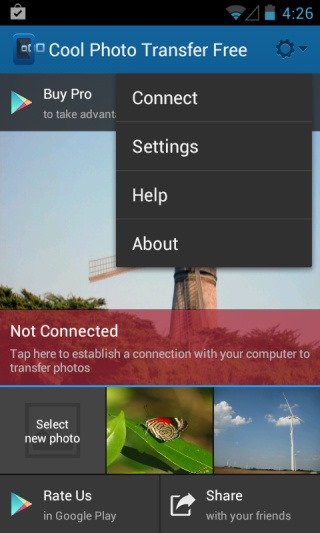
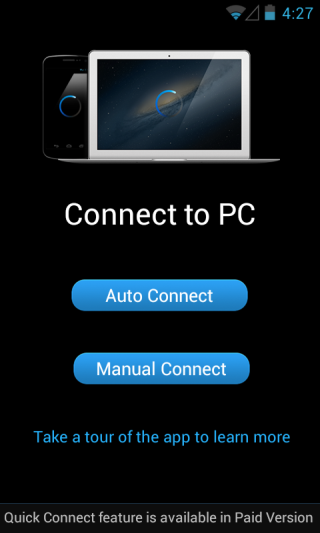
Tagad īsumā apskatiet savienojuma statusu Windows lietotnē, kurā automātiski tiks parādīts saistītās ierīces nosaukums, apstiprinot veiksmīgu savienojumu.
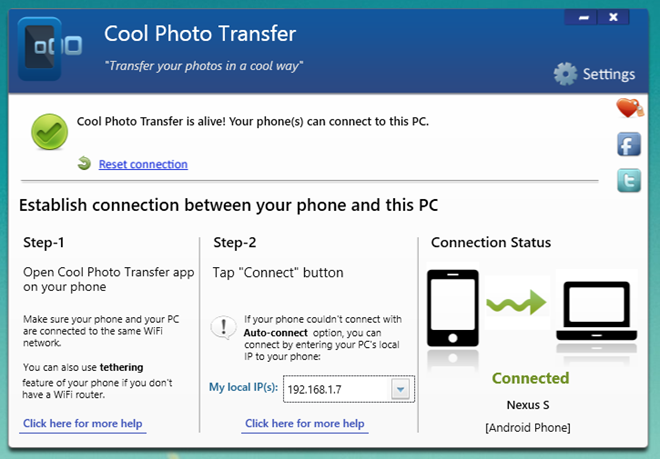
Tagad varat sākt pārsūtīt fotoattēlus, izmantojotnedaudz pārsūtīšanas žestu, ieskaitot pārvilkšanu, šķipsnu, izstiepšanu, maģisko roku utt. Piemēram, lai izmantotu pārvilkšanas funkciju, pieskarieties vajadzīgajam attēlam un pārvietojiet to horizontālā vai vertikālā virzienā, pieskaroties ekrāna laukuma malām, un atlaidiet vaļā.
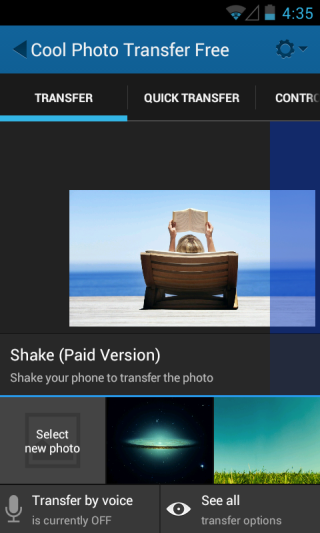
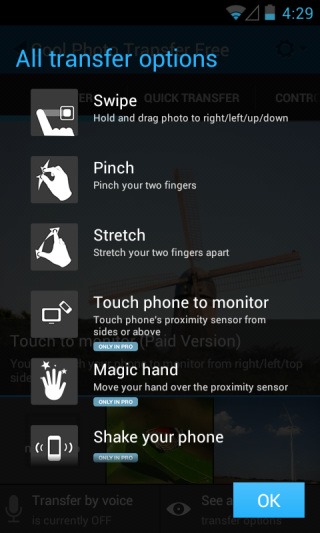
Jāatzīmē, ka daži atbalstījažesti ir pieejami tikai lietotnes apmaksātajā versijā, kas piedāvā arī unikālu iespēju “pārsūtīt ar balsi”. Vēl viens bezmaksas varianta trūkums ir tas, ka tā katra pārsūtītā attēla augšpusē parāda ūdenszīmi.

Pārsūtītie attēli uzreiz tiek parādīti uz jūsudatora ekrāns, kas seko patiesi jaukam animācijas efektam. Pēc noklusējuma lietojumprogramma attēlu nesaglabā datorā, bet ļauj pārslēgt automātiskās saglabāšanas opciju iestatījumos. Cilnē Vispārīgi varat viegli norādīt noklusējuma vietu attēlu saglabāšanai, kā arī dažas citas iespējas. PC lietotne ļauj arī atsevišķi modificēt katras žestu opcijas animācijas modeļus.
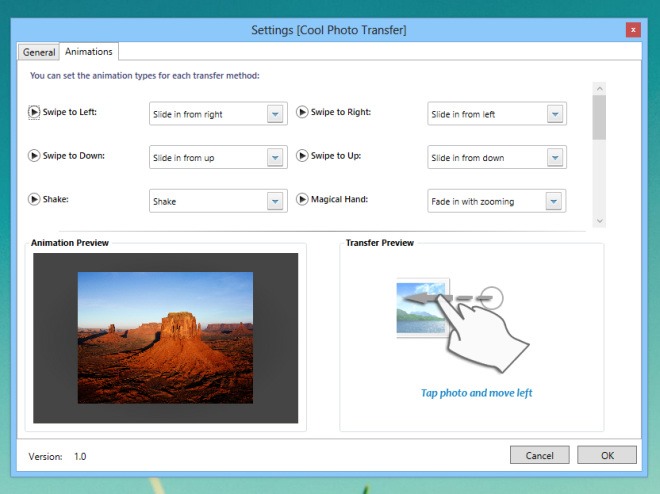
Cool Photo Transfer darbojas tikai starp operētājsistēmām Androidun Windows kopš šī raksta, lai gan iOS, Windows Phone un Mac OS X klienta versijas jau tiek izstrādātas. Kopumā tā ir lieliska lietojumprogramma, kas foto pārsūtīšanas procesu padara vieglu.
Lejupielādējiet Cool Photo Transfer













Komentāri